表紙
はじめに
Ⅰ 画面の説明
Ⅱ 表の扱い方
Ⅲ フォルダの扱い方
Ⅳ 集計表示の仕方
Ⅵ 式と組込み関数
Ⅶ プログラム引数とコマンドモード
Ⅷ アクセス制御
Ⅸ 操作ログ
Ⅹ ライセンスの設定
はじめに
Ⅰ 画面の説明
Ⅱ 表の扱い方
Ⅲ フォルダの扱い方
Ⅳ 集計表示の仕方
1 集計対象
2 集計カラムの操作
3 複数集計
4 クロス集計
5 集計行の選別
6 集計のマーク
7 変化の集計
8 集計値を条件とする検索
9 伸縮表示
10 比率表示
11 色分け表示
12 グラフ表示
13 カード表示
14 集計結果の保存
Ⅴ HTML出力2 集計カラムの操作
3 複数集計
4 クロス集計
5 集計行の選別
6 集計のマーク
7 変化の集計
8 集計値を条件とする検索
9 伸縮表示
10 比率表示
11 色分け表示
12 グラフ表示
13 カード表示
14 集計結果の保存
Ⅵ 式と組込み関数
Ⅶ プログラム引数とコマンドモード
Ⅷ アクセス制御
Ⅸ 操作ログ
Ⅹ ライセンスの設定
Ⅳ-2-(6) カラムのコピー/貼付け
表示されている集計カラムをコピーし、別の位置に貼り付けることができます。下の例で「売上金額の合計」をコピーし、「担当者」の直後に貼りつけてみます。
 |
| ① | カーソルを「売上金額の合計」列の範囲内に合わせ、マウスの右ボタンを押し「集計操作メニュー」の中から「カラムコピー」を選択します。 |
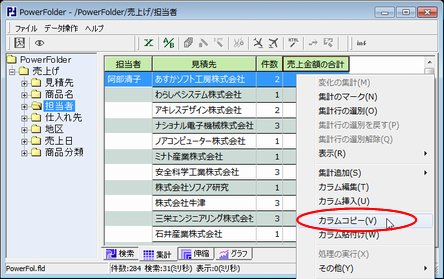 |
|
| ② | カラムの貼付けは、カーソルの置かれたカラムの所に挿入されます。「担当者」の後ろに挿入するには、カーソルを「見積先」列の範囲内に合わせ、マウスの右ボタンを押し「集計操作メニュー」の中から「カラム貼付け」を選択します。 |
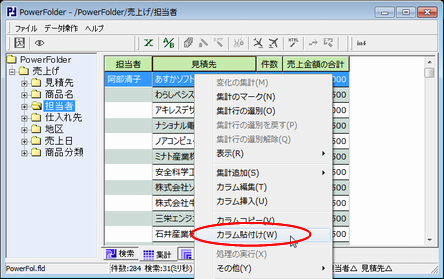 |
|
| ③ |
「担当者」の直後に「売上金額の合計」が挿入され、「担当者」毎の売上金額の合計が集計されるようになりました。 |
 |
|